windows10安卓模拟器蓝屏怎么办 windows10运行安卓模拟器蓝屏修复方法
有些用户喜欢在windows10电脑上玩一些安卓手机游戏,而手机应用无法直接在电脑上运行,需要借助安装模拟器来安装,然而当用户在打开windows10系统安卓模拟器时却遇到了蓝屏现象,对此windows10安卓模拟器蓝屏怎么办呢?以下就是关于windows10运行安卓模拟器蓝屏修复方法。
推荐下载:win10完美精简版
具体方法:
方法一:关闭系统Hyper-V 功能
1、打开“控制面板“。
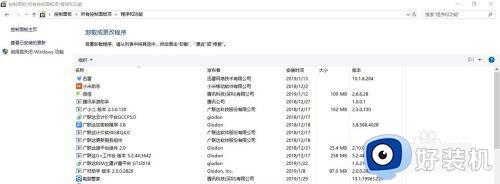
2、点击"程序和功能"选项。
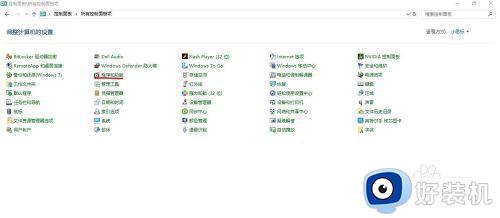
3、点击"启用或关闭Windows功能"。
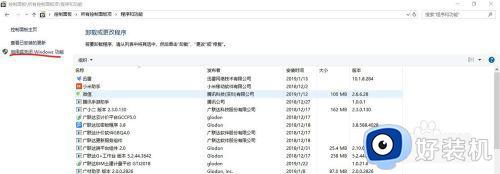
4、找到"Hyper-V"选项,取消勾选。
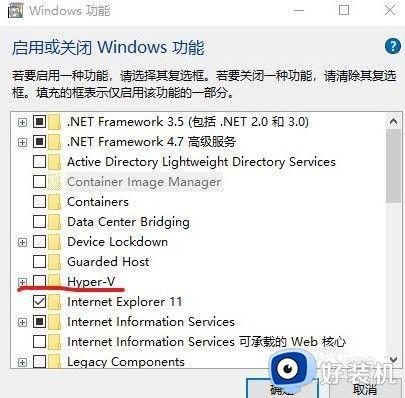
方法二:1、没有开启“Hyper-V”功能,还是出现蓝屏。
2、和上方法一样,先开启"Hyper-V"功能;
3、再关闭"Hyper-V"功能。
方法三:1、当上两种方法尝试后还是蓝屏时,保持关闭"Hyper-V"功能。此时需要关闭VT功能。
这时,需要重启进入“BIOS”设置,进入BIOS方式自行查找,不同电脑可能不同,这里我的电脑是长按“F2”键进入。
2、进入"BIOS"设置后,找到"Virtualization Support"选项
3、找到"Virtualization Support"选项后,将该选项关闭,不同主板的方式不同.
在这里我的电脑是取消勾选。关闭“Virtualizaton Support”选项后,保存退出即可。
4、电脑开启后使用模拟器就不会蓝屏了。如果需要VT功能,再次进入BIOS设置开启即可。
以上就是小编给大家带来的windows10运行安卓模拟器蓝屏修复方法了,有遇到相同问题的用户可参考本文中介绍的步骤来进行修复,希望能够对大家有所帮助。
windows10安卓模拟器蓝屏怎么办 windows10运行安卓模拟器蓝屏修复方法相关教程
- win10安卓应用怎么安装 win10系统怎样运行安卓应用
- win10打开雷电模拟器蓝屏怎么回事 win10打开雷电模拟器蓝屏解决办法
- win10安装虚拟机蓝屏怎么办 win10安装虚拟机时电脑蓝屏修复方法
- 雷电模拟器win10卡死怎么办 win10雷电模拟器卡死不动修复方法
- 如何在win10中运行安卓app win10运行安卓app的简单方法
- windows10虚拟化在哪开启 如何打开windows10虚拟化
- win10进入安全模式蓝屏如何解决 win10安全模式启动蓝屏怎么办
- win10蓝屏安全模式进不去怎么办 win10蓝屏代码memory_management如何修复
- windows10蓝屏无限重启无法进入安全模式怎么办 win10不停蓝屏重启安全模式无法进入怎么解决
- win10vm虚拟机开机蓝屏解决方法 win10启动vm虚拟机蓝屏怎么办
- win10拼音打字没有预选框怎么办 win10微软拼音打字没有选字框修复方法
- win10你的电脑不能投影到其他屏幕怎么回事 win10电脑提示你的电脑不能投影到其他屏幕如何处理
- win10任务栏没反应怎么办 win10任务栏无响应如何修复
- win10频繁断网重启才能连上怎么回事?win10老是断网需重启如何解决
- win10批量卸载字体的步骤 win10如何批量卸载字体
- win10配置在哪里看 win10配置怎么看
win10教程推荐
- 1 win10亮度调节失效怎么办 win10亮度调节没有反应处理方法
- 2 win10屏幕分辨率被锁定了怎么解除 win10电脑屏幕分辨率被锁定解决方法
- 3 win10怎么看电脑配置和型号 电脑windows10在哪里看配置
- 4 win10内存16g可用8g怎么办 win10内存16g显示只有8g可用完美解决方法
- 5 win10的ipv4怎么设置地址 win10如何设置ipv4地址
- 6 苹果电脑双系统win10启动不了怎么办 苹果双系统进不去win10系统处理方法
- 7 win10更换系统盘如何设置 win10电脑怎么更换系统盘
- 8 win10输入法没了语言栏也消失了怎么回事 win10输入法语言栏不见了如何解决
- 9 win10资源管理器卡死无响应怎么办 win10资源管理器未响应死机处理方法
- 10 win10没有自带游戏怎么办 win10系统自带游戏隐藏了的解决办法
